导读
本节内容教您如何使用U盘工具安装Ghost版Windows 10操作系统,使用云净开发的【云净一键重装】软件,让您体验一键装机的便捷。
准备工作
● 使用云净u盘启动盘制作工具制作好的启动u盘,可查看云净u盘启动盘制作教程
● ghost win10系统镜像文件(上网搜索ghost win10即可)
第一步:将准备好的win10系统镜像拷贝进U盘
将准备好的win10系统镜像包存储到已做好的云净u盘启动盘根目录中:
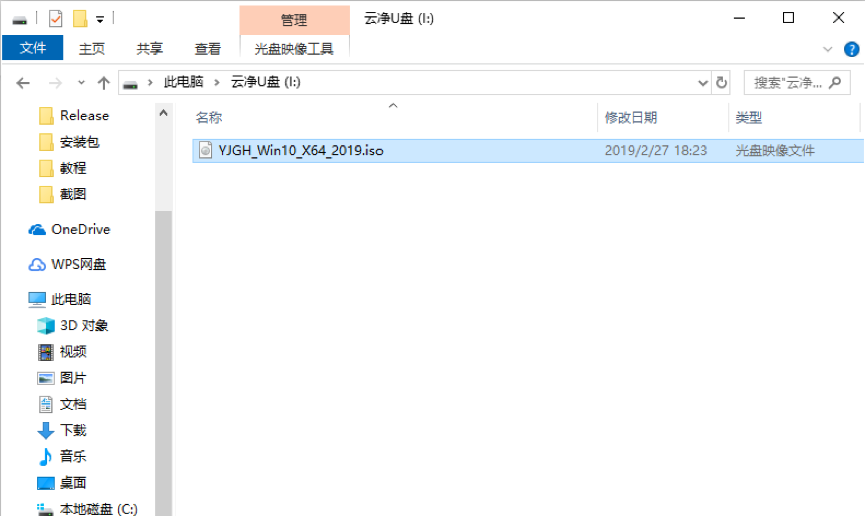
第二步:启动U盘进入PE维护系统
将制作好的U盘插入USB接口,重启电脑等待出现第一个开机画面时按下启动快捷键
以小编的笔记本为例,开启启动键是F7,点击查询启动键。也可以在云净U盘工具主界面查询,如下图:
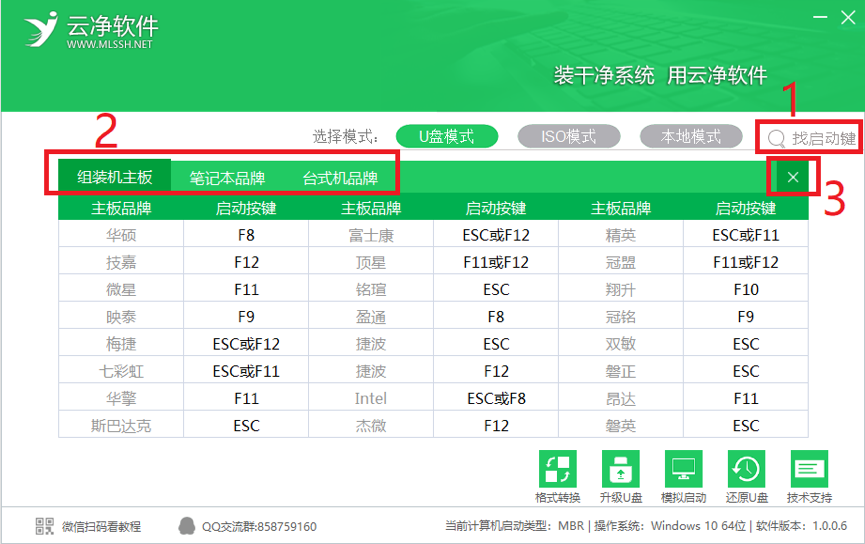
在重启的第一个持续按多次启动快捷键

稍等就会进入启动项选择界面,如下图:
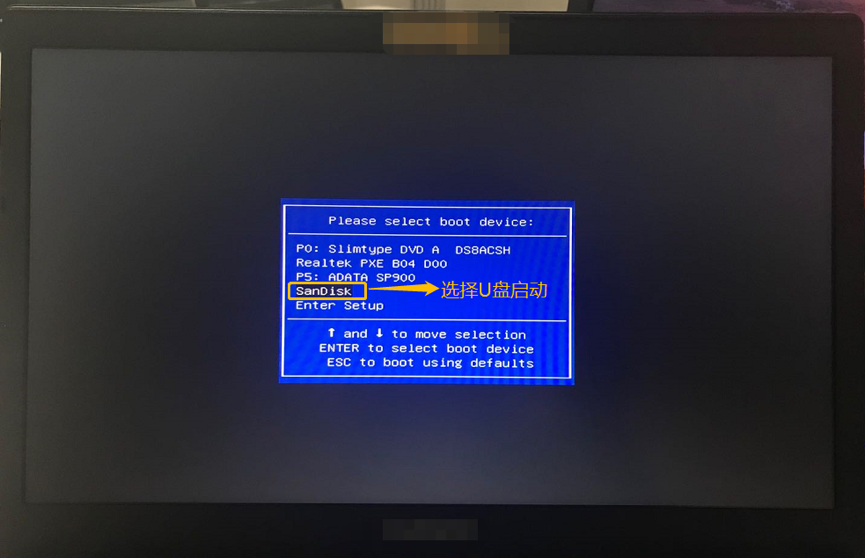
使用键盘的↑↓键选择您接入的U盘,然后按下回车键(Enter)按钮即可进入云净U盘工具菜单选择界面,如下图:
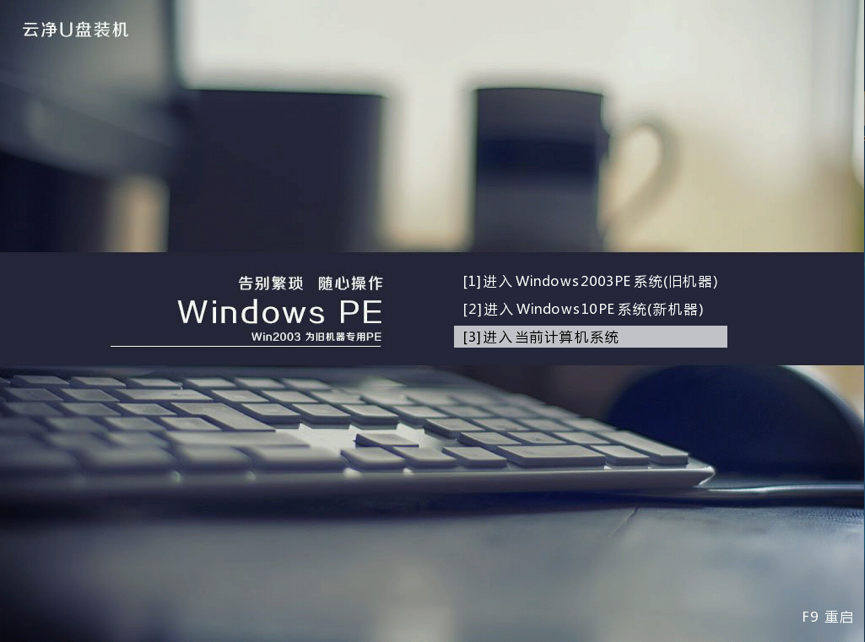
同样使用键盘的↑↓键选择PE系统,2008年前的电脑推荐使用2003PE,2008年后的电脑后选择Windows 10PE。选中后按下回车键就会进入PE系统。
第三步:安装Win10系统
进入pe后会自动运行云净一键装机工具,首先点击"浏览"将保存在u盘的系统镜像添加进来,接着选择一个您想安装的系统的分区(一般为C盘),点击“确定”即可,如图所示:
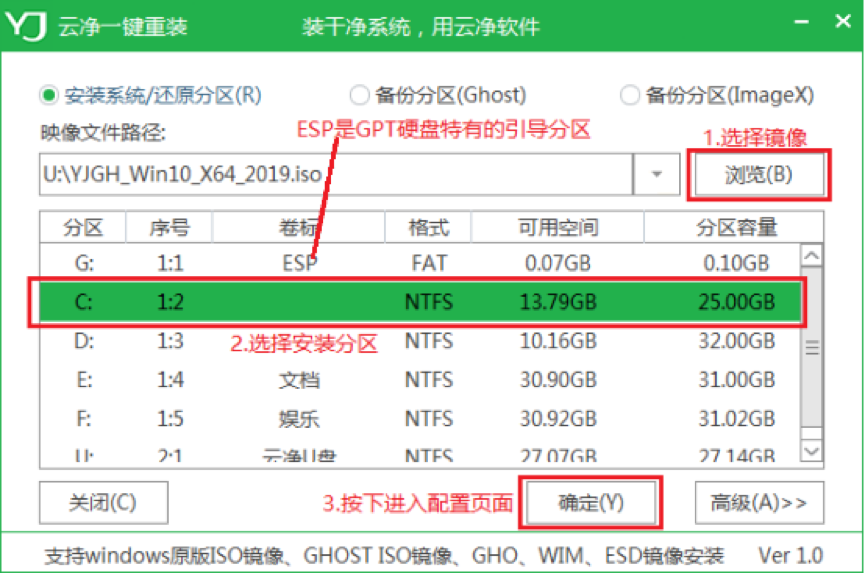
点击确定后进入确认配置页面,如下图所示:
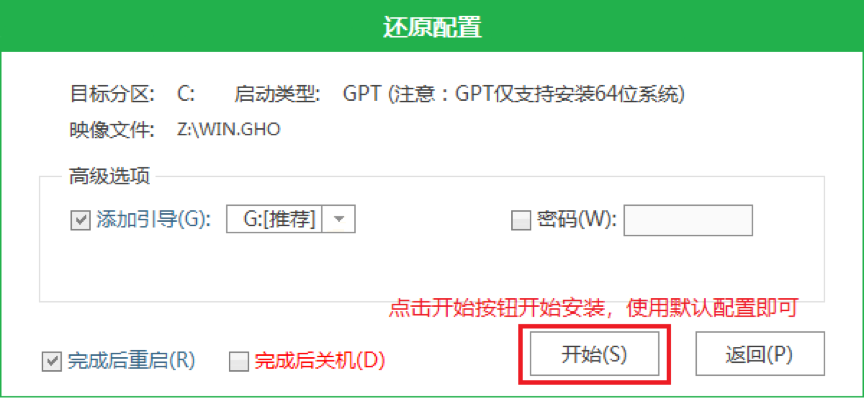
使用默认配置即可,点击开始即可开始安装系统
注意事项:
1.GPT分区格式的特性注定了它无法安装32位操作系统,如果安装了32位系统会出现电脑无法启动的情况, 如果您的硬盘是MBR分区,则此处会显示MBR,可以完美支持32位系统。
2.“添加引导”选项软件已经智能为您推荐最佳操作,若您对启动原理不熟悉,使用软件默认设置即可,避免出现安装后无法启动的情况。
接下来只要等待安装完毕重启就可以了,Ghost版安装界面如下图:
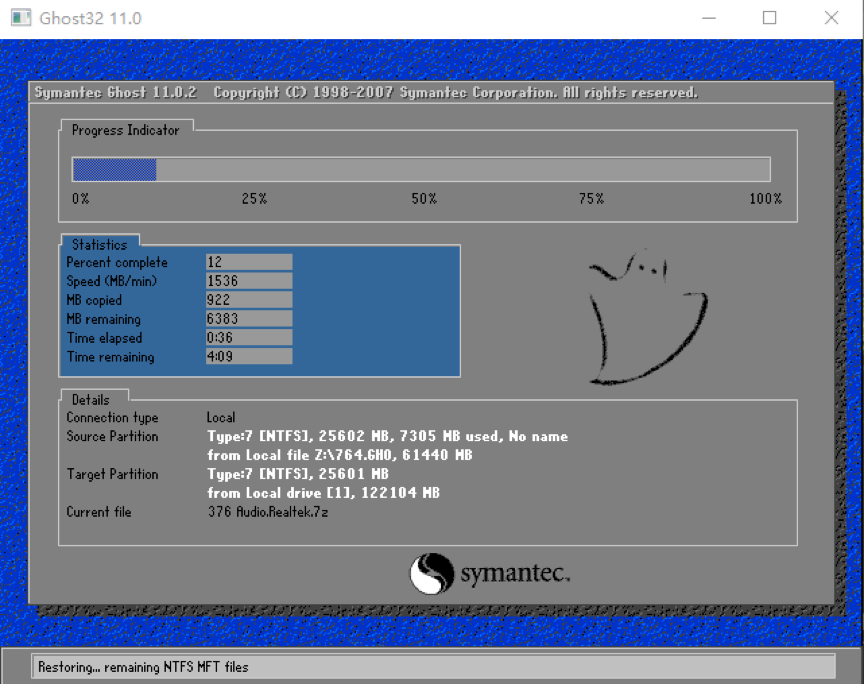
等待读条结束后会弹出对话框,自动倒计时重启:
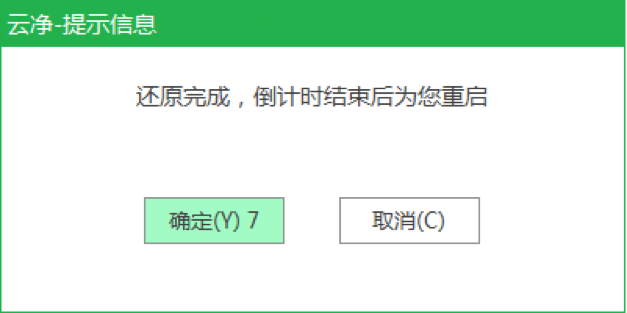
重启后,系统会自动安装完成,您根据提示进行下一步操作即可
以上就是Win7安装的详细步骤,希望有所帮助。